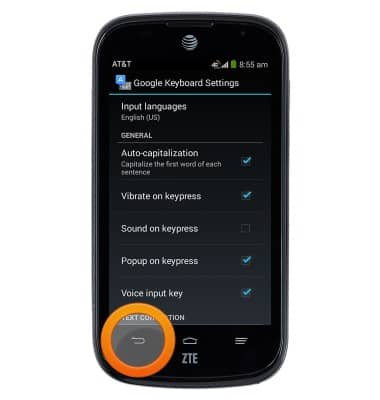Teclado y escritura
¿Con qué dispositivo necesitas ayuda?
Teclado y escritura
Cómo usar el teclado, usar voz a texto, acceder a las configuraciones del teclado y más.
INSTRUCCIONES E INFORMACIÓN
- Toca en cualquier parte del campo Text para tener acceso al teclado.
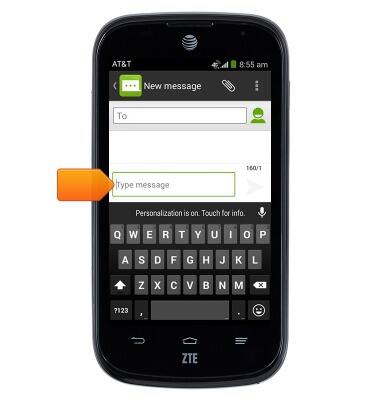
- Toca el ícono Shift para escribir la siguiente letra en mayúscula.
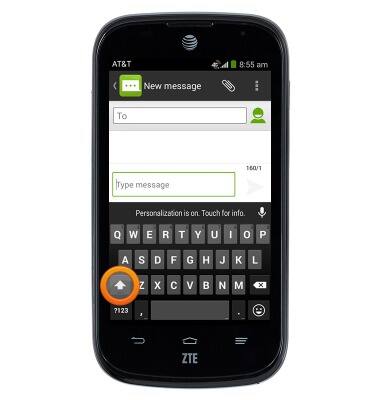
- Da dos toques al ícono Shift para habilitar las mayúsculas.

- Toca la tecla "?123" para acceder a los números y símbolos.
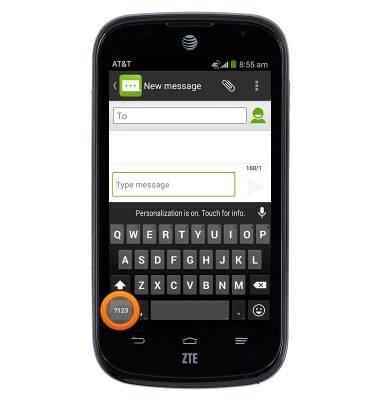
- Toca la tecla "= / " para obtener acceso a más símbolos.
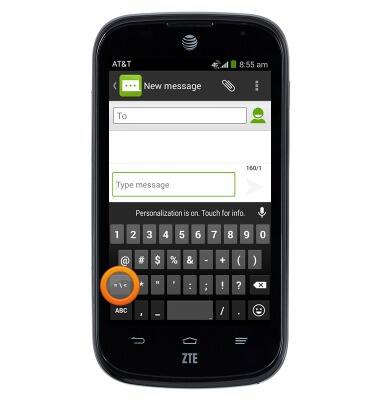
- Toca la tecla 'ABC' para volver al alfabeto.
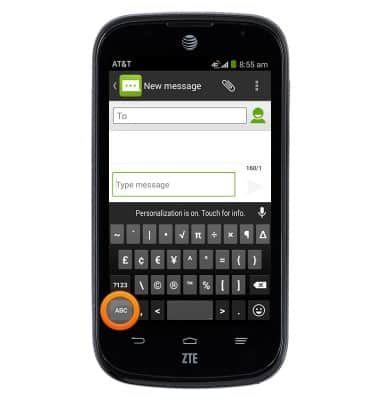
- Para copiar y pegar, mantén oprimido el texto deseado.

- Toca y arrastra los íconos indicadores en verde para seleccionar el texto que deseas copiar.
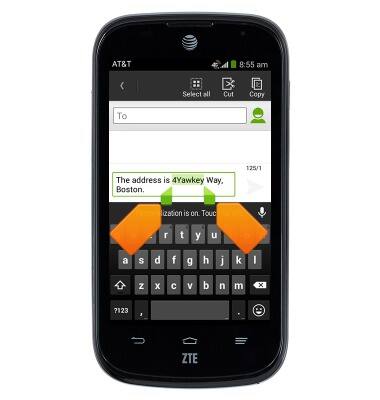
- Toca Copy.
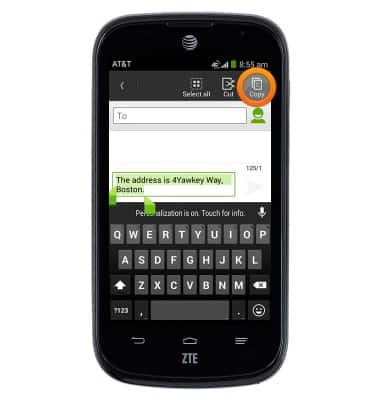
- Toca y mantén presionado el campo de texto deseado.
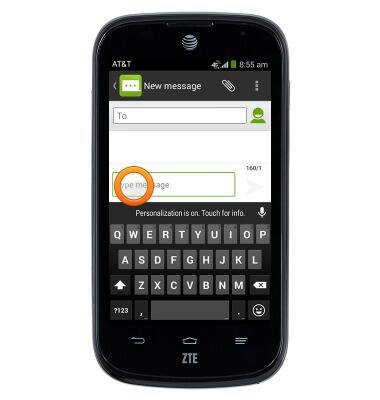
- Toca PASTE.
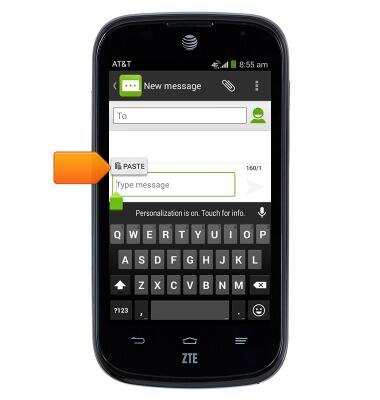
- Para tener acceso al menú de configuración del teclado, toca y mantén oprimida la tecla de la coma.

- Toca Google Keyboard Settings.
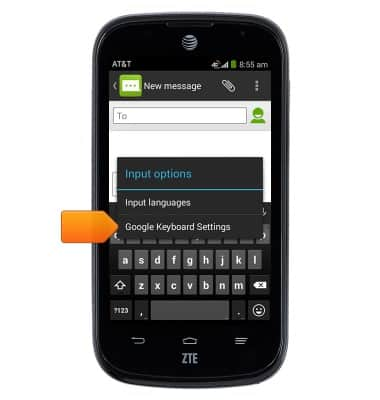
- Ve hasta las configuraciones que deseas ajustar.
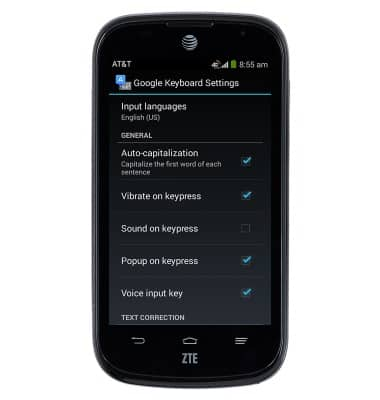
- Oprime la tecla Back para volver a la pantalla anterior.
Importante: Para tener acceso a las configuraciones del teclado desde la pantalla principal, deslízate hacia abajo desde la barra de notificaciones usando dos dedos > toca SETTINGS > toca Language & input > toca el ícono Settings a la derecha de "Google Keyboard" > edita las configuraciones como lo desees